产品中支持修改用户的信息,权限,管理范围等各项信息。
1.修改用户信息
选中用户后,点击下图编辑用户信息按钮,可以对该用户的用户信息进行修改,修改界面参考添加用户,修改完后点击保存即可保存修改,点击取消即可退出编辑状态,保持原用户信息不变。
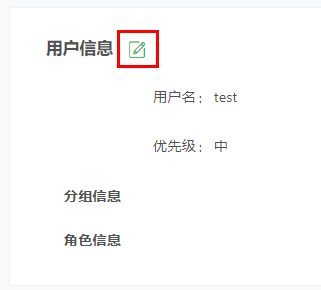
2.1 权限展示
新建用户时,用户的权限信息不可编辑。当用户保存用户信息后,才能编辑权限信息。权限信息包括模块与操作权限、资源权限列表、目录使用权限列表,如下图所示。
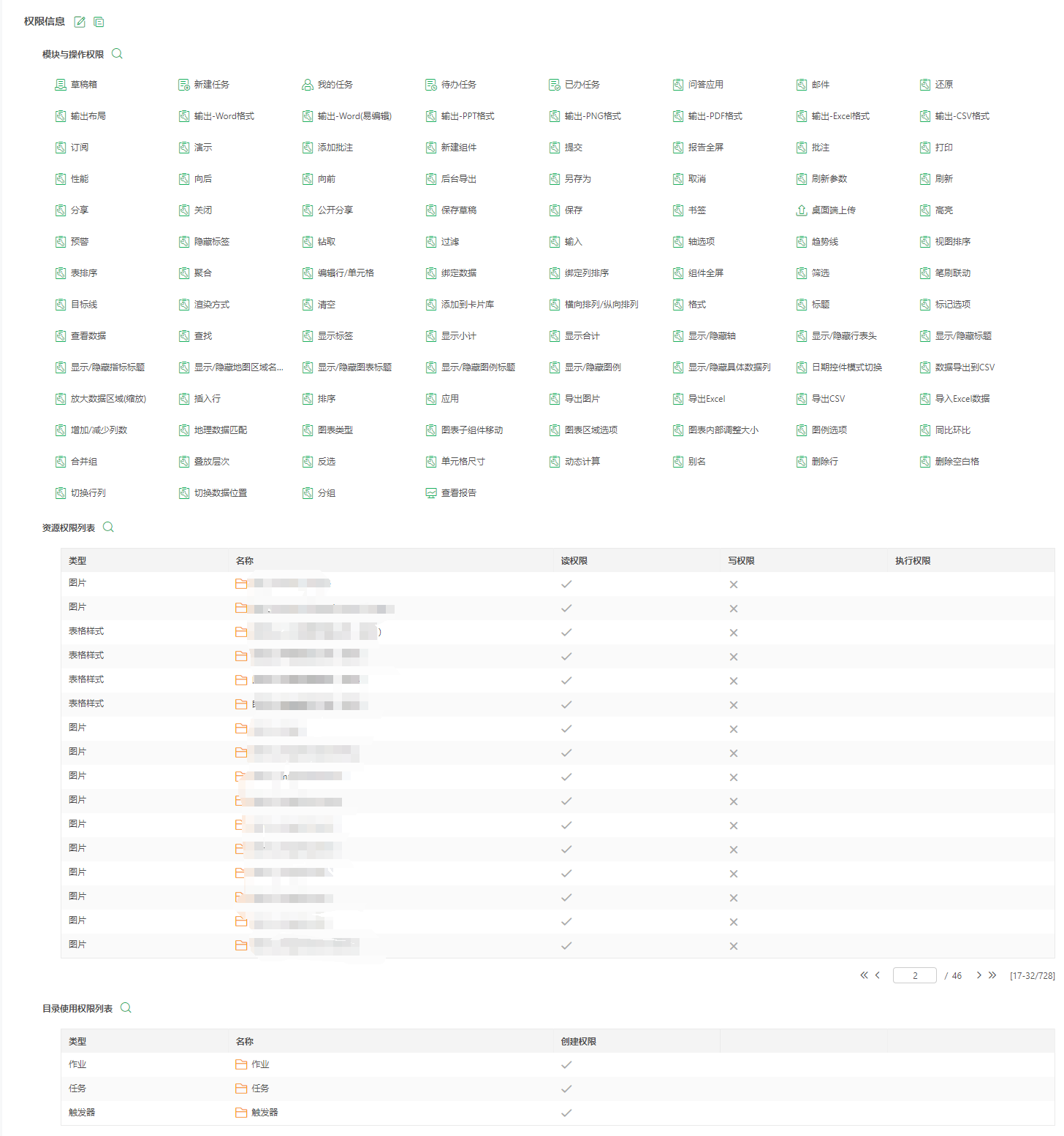
•模块与操作权限
当某用户拥有某操作的权限时,该操作会自动显示在此区域中。如上图中操作权限。
•资源权限列表
当某用户自身或继承上一级父组/角色的权限拥有某资源的权限时,该资源会自动显示在此列表中。
资源权限属性说明:
属性 |
说明 |
|---|---|
类型 |
用户拥有资源的类型。 |
名称 |
用户拥有资源的名称,显示名称的全路径。 |
读权限 |
用户的读权限资源列表。 |
写权限 |
用户的写权限资源列表。 |
执行权限 |
用户作业的执行资源列表。 |
搜索 |
点击权限列表右侧的搜索图标,对用户具有的资源权限进行搜索。 |
➢举例:用户拥有图片/Frame文件夹及其文件的读权限时,资源权限列表中的显示如下:
•目录使用权限列表
当某用户拥有某文件夹的创建权限时,该目录会自动显示在此区域中。

2.2 权限编辑
点击用户的权限信息编辑按钮后,可以进入用户的访问权限编辑界面。
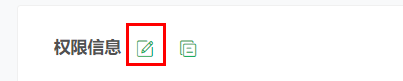
用户通过上一级组或角色继承来的权限为置灰勾选状态,不可编辑修改,如下图所示。
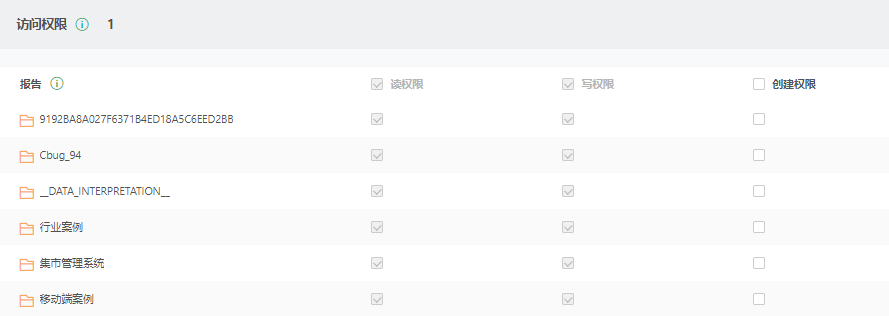
当鼠标悬浮在某一类资源的标题行时,会自动显示搜索的按钮。点击此按钮可以搜索相应的资源。如下图所示。
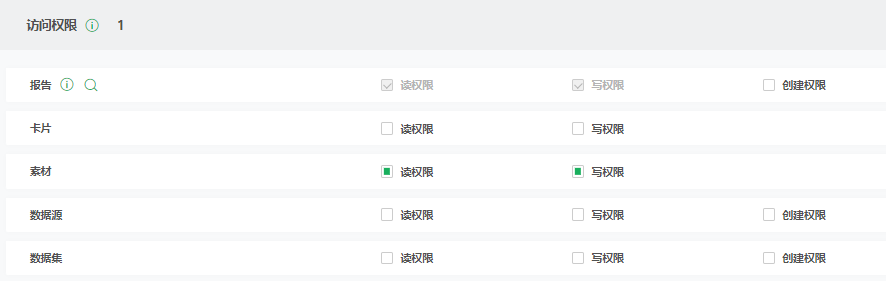
•用户的权限是通过复选框选中联动来配置的,联动规则如下:
1)选中/取消父目录,子目录会联动选中/取消;
2)当父目录为空时,选中子目录,父目录为半选状态;当父目录为勾选状态时,选中/取消子目录,父目录状态不受影响;
3)勾选某资源的“写权限 ”时,“读权限”会被联动勾选上;
4)取消某资源的“读权限 ”时,“写权限”会被联动取消;
5)继承权限始终为置灰勾选状态,不受影响。
•配置完权限后,点击完成,保存配置并退出编辑界面,点击取消,取消配置并退出编辑界面。
•对于报告类资源,支持配置操作权限:
通过在bi.properties文件中配置属性:secure.db.action= xxx ,可以对用户/组/角色进行报告的操作权限配置。其中 xxx 可以是 true 或者 false,默认值是false。当值为 true 时,可以在访问权限界面中对报告的操作权限进行配置,且资源权限列表中显示操作权限配置栏;当值为 false 时,不能在访问权限界面对报告的操作权限进行配置。
➢示例:
1)用户配置属性 secure.db.action=true 后,访问权限界面中报告的显示如下:
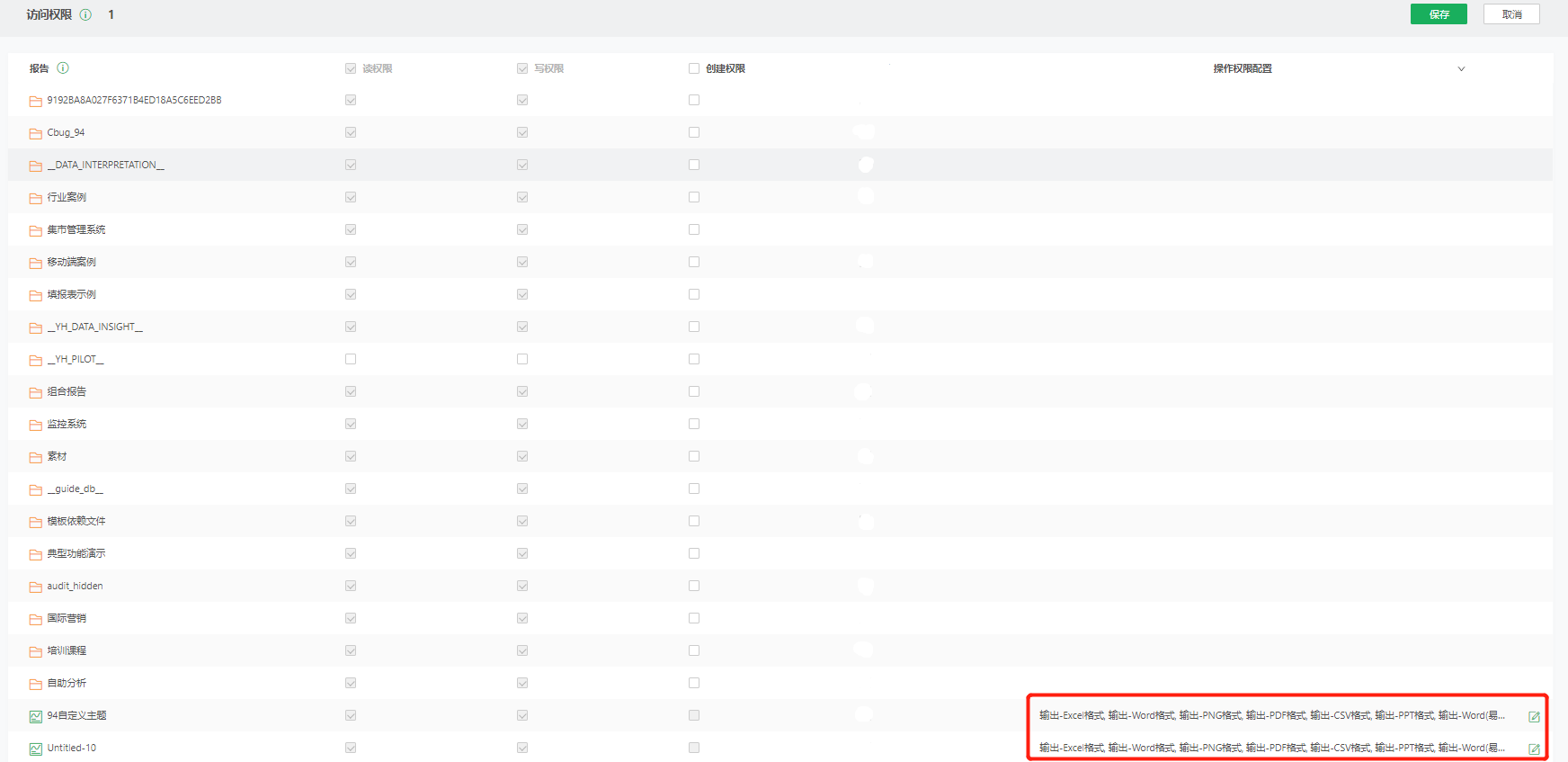
2)操作权限配置中的编辑按钮默认不可编辑,当用户勾选db的读或写权限后,该db的操作权限配置按钮才可以编辑。点击编辑按钮,进入操作权限配置对话框。其中操作权限配置对话框中支持配置输出-Excel格式、输出-Word格式、输出-PNG格式、输出-PDF格式、输出-CSV格式、输出-PPT格式、输出-Word(易编辑)、邮件、分享、公开分享、订阅、下载、打印和批注的权限。用户默认拥有所有权限(即默认为全部勾选状态),也可根据需要取消勾选某些权限,如下图所示:
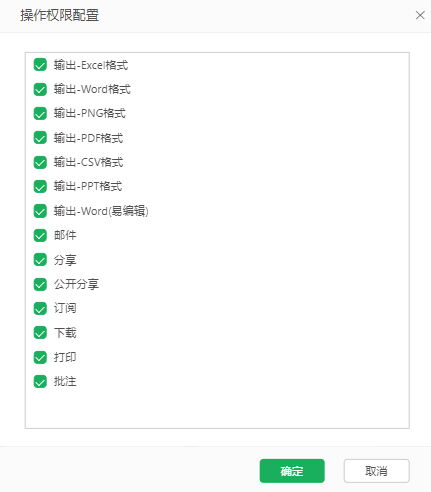
3)完成配置后的查看列表如图:

•支持配置授权权限:
当配置secure.authen.author.split=true后,开启授权权限模式,所有资源和操作新增一列为授权权限:
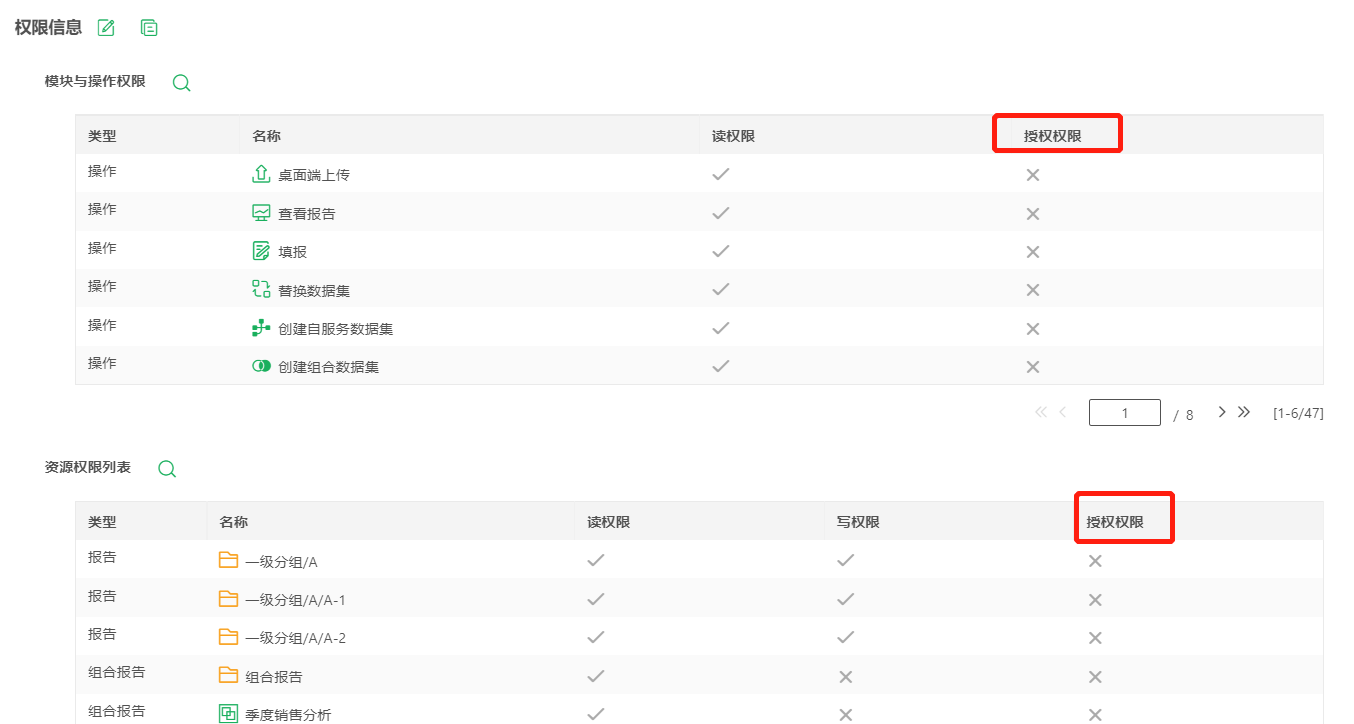
用户需要对某个资源具有授权权限,同时具有授权管理权限,才可以把这个资源授权给自己管理范围内的其他用户,用户对具有授权权限的资源不一定具有读写权限。
如果groupAdmin_role角色或具有授权权限的用户点击取消自身授权权限,再点击保存时,会弹出如下确认提示信息。
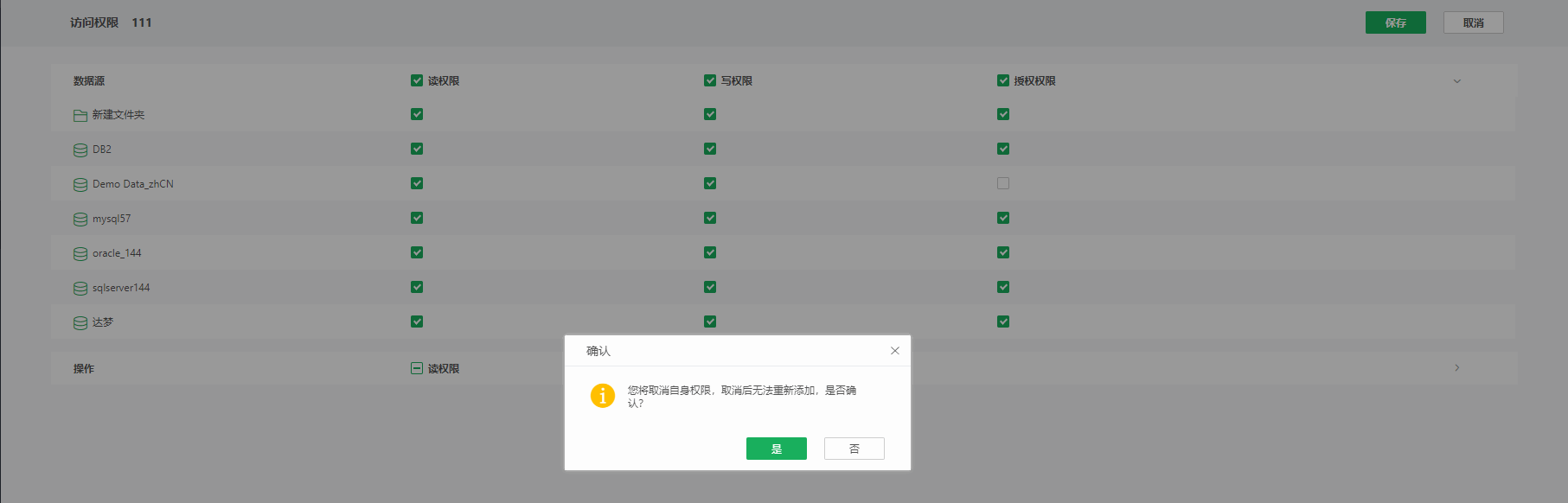
2.3 权限复制
当某用户带有权限时,权限信息的标题后会显示复制权限的按钮。当用户上没有任何权限时,则不会显示复制权限的按钮。
复制权限按钮的位置,如下图所示:
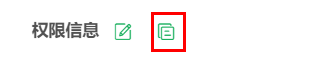
点击“复制”按钮,弹出复制权限的对话框,如下图所示:
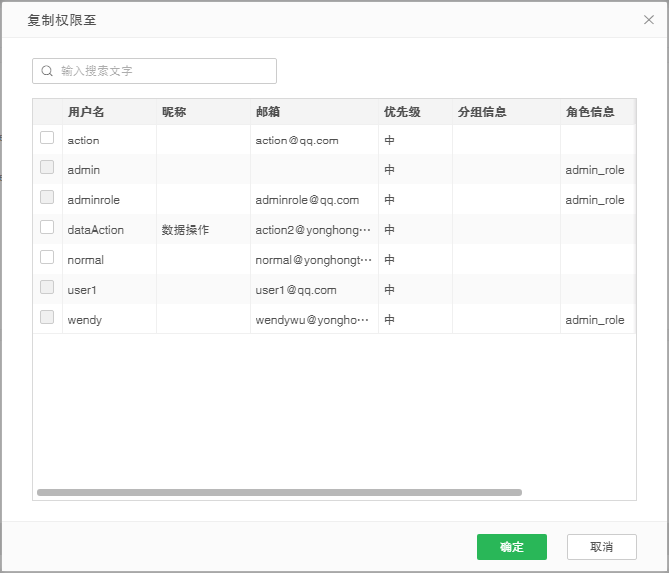
勾选对应的用户后,点击确定,可将此用户的权限复制给已勾选的用户。可勾选一个用户,也可同时勾选多个用户。
复制权限是新增复制的权限,但不会覆盖用户原有的旧权限。
对于具有人员管理或授权管理权限的用户,可以修改其管理范围
具备人员管理或授权管理权限的用户具有“管理范围”,为用户配置完此角色后在查看界面可见,用以配置其可管理的用户的范围,给一名用户赋予人员管理或授权管理权限或相关角色后,该用户默认的管理范围为空(即无管理范围),点击编辑图标以进行编辑:
➢注意:第一次为用户添加上相关角色时,在保存前的创建或修改用户的界面管理范围不可见。
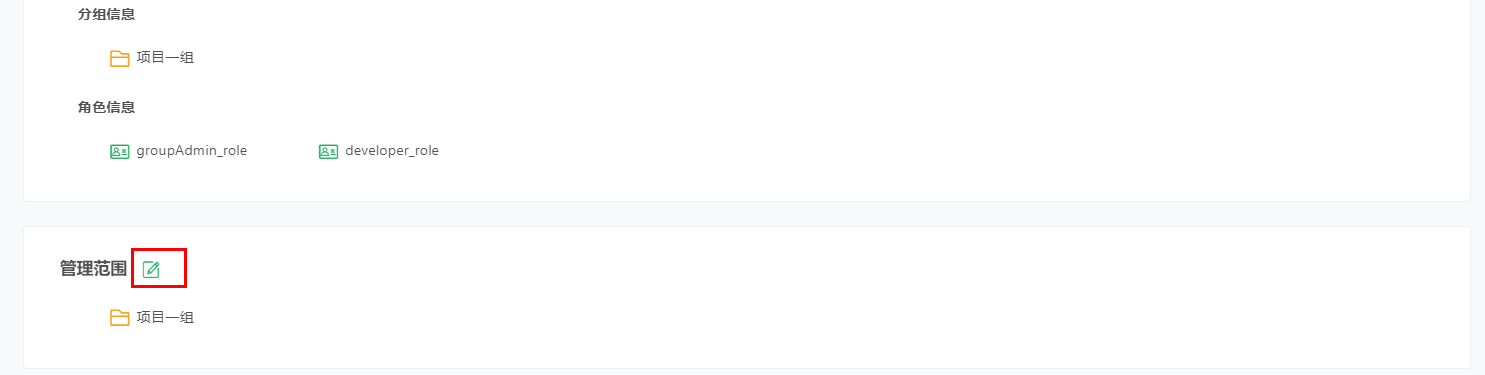
点击编辑图标后界面:

界面功能说明如下:
属性 |
说明 |
|---|---|
添加/编辑分组 |
配置管理范围包含的分组,操作界面同添加用户的添加/编辑分组界面 。 |
保存 |
保存管理范围,显示到用户查看页面。 |
取消 |
取消管理范围编辑,退出编辑界面。 |